Alet Kutusu'nun GIMP içindeki uyarlaması, resim düzenleme işlemlerini verimli ve rahat bir şekilde yapabilmek için kritik öneme sahiptir. Araçları ihtiyaçlarına göre düzenleyerek ya da hatta araçları kendin seçerek kişisel ve düzenli bir çalışma ortamı yaratırsın. Bu kılavuzda, GIMP'teki alet kutusunu tercihlerin doğrultusunda nasıl ayarlayacağınızı adım adım göstereceğim.
En Önemli Bilgiler
- Alet kutusundaki araçların görünürlüğünü ve sırasını kolayca ayarlayabilirsin.
- Ayar seçeneği ile kullanılan araçları verimli bir şekilde yönetebilirsin.
- Düzenli bir kullanıcı arayüzü, üretkenliğini artırabilir.
Alet Kutusunu Ayarlamak için Adım Adım Kılavuz
Adım 1: GIMP Ayarlarına Erişmek
GIMP'teki alet kutusunu değiştirmek için önce ayarlara erişmen gerekir. Menü çubuğunda "Düzenle" seçeneğine tıkla ve ardından "Ayarlar"ı seç. Burada sorunun için çözüm bulacaksın.

Adım 2: Alet Kutusunu Seçmek
Artık ayar penceresinde bulunuyorsun. Sol tarafta "Alet Kutusu" seçeneğini bul ve tıkla. Burada araç çubuğunu özelleştirmek için seçenekler bulabilirsin.
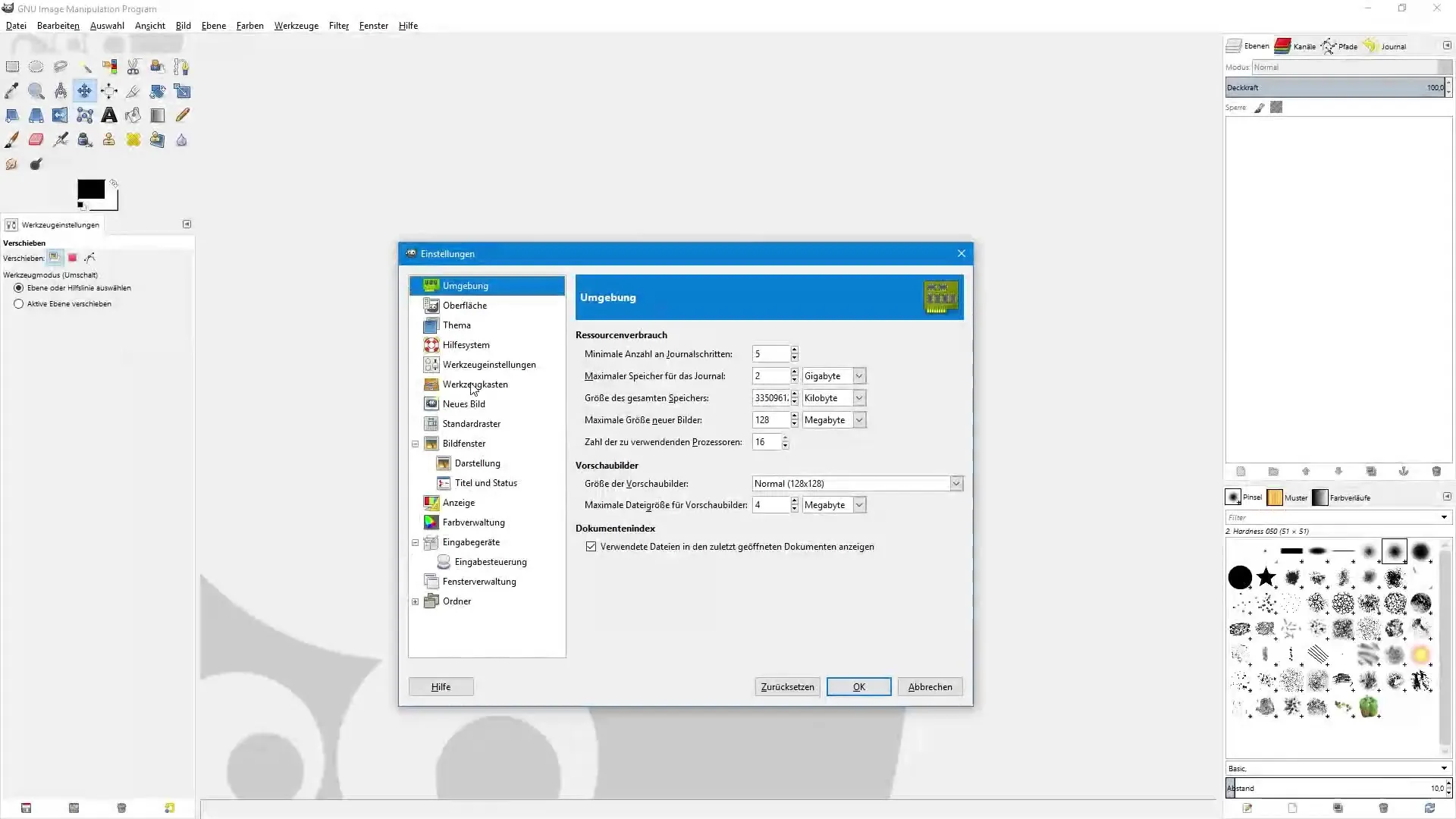
Adım 3: Seçenekleri Ayarlamak
"Görüntüleme" alanında, aktif hale getirebileceğin veya devre dışı bırakabileceğin çeşitli seçenekler göreceksin. Şu anda sadece ön plan ve arka plan renkleri için seçenekler etkin. Ayrıca, ilgili onay kutularını işaretleyerek mevcut seçilen fırça uçlarının ya da gradyanın gösterilmesini sağlayabilirsin.
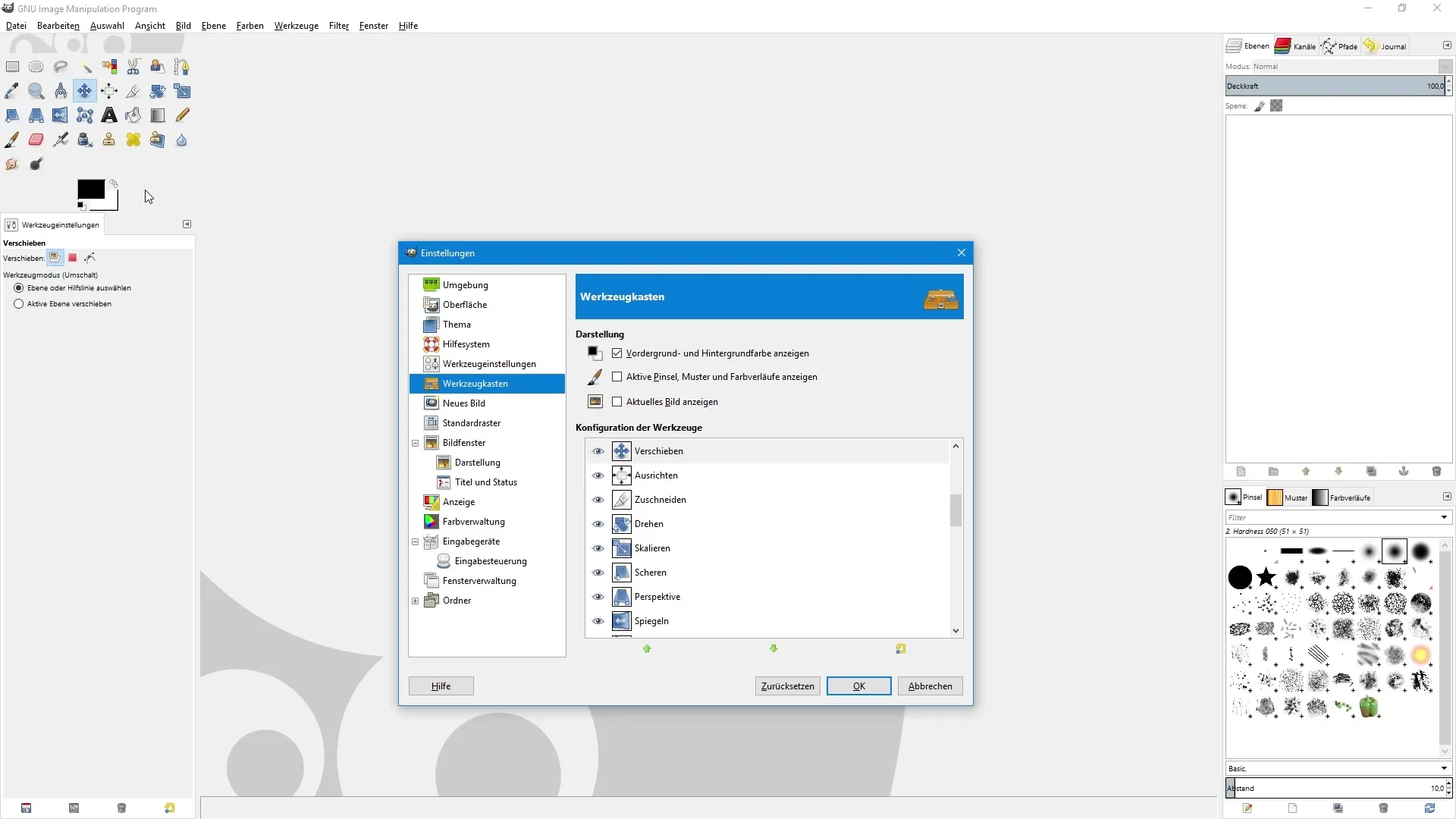
Adım 4: Araçları Gösterip Gizlemek
Şimdi araçların gerçek uyarlamasıyla ilgileniyoruz. Araçların yapılandırma alanında, hangi araçların görünür olacağını belirleyebilirsin. Her araç yanındaki göz simgesi, görünür olup olmadığını gösterir. Aracı gizlemek veya tekrar göstermek için göz simgesine tıkla.
Adım 5: Araçların Sırasını Ayarlamak
Bir aracı özellikle sık mı kullanıyorsun? Bu durumda araçların sırasını çok kolay bir şekilde ayarlayabilirsin. Araca tıkla, sol fare tuşuna basılı tut ve alet kutusundaki istediğin konuma sürükle. Alternatif olarak, aracın konumunu ayarlamak için alt kısımdaki ok simgelerini de kullanabilirsin.
Adım 6: Gizli Araçları Gösterme
En alta kaydırdığında, şu anda gizli olan araçları göreceksin. Gelecekte bu araçlardan birini kullanmak istersen, sadece boş alana tıkla ve görünmesini sağla. Örneğin, parlaklık ve kontrast aracı aktif hale gelir ve alet kutusunda görünür olur.
Adım 7: Değişiklikleri Kaydetmek
Tüm istediğin ayarlamaları yaptıktan sonra, değişiklikleri kaydetmek için "Tamam" butonuna tıkla. Değişikliklerin hemen geçerli olacak ve şimdi GIMP'te optimize edilmiş bir alet kutusuyla devam edebilirsin.
Özet – GIMP'te Alet Kutusunu Kolayca Özelleştirme
Alet kutusunu GIMP'te ayarlamak, araçları kişisel tercihlerine göre düzenlemene olanak tanıyan basit bir süreçtir. Gereksiz araçları gizleyerek ve sıralamayı ihtiyaçlarına göre optimize ederek, üretkenliğini artıracak verimli bir çalışma ortamı yaratabilirsin.
Sıkça Sorulan Sorular
GIMP'te araçları nasıl görünür hale getirebilirim?"Araçların Yapılandırması" alanındaki istediğin aracın yanındaki göz simgesine tıkla.
Araçlarımın sırasını ayarlayabilir miyim?Evet, sol fare tuşunu basılı tut ve aracı istediğin konuma sürükle.
Gizli bir araca ihtiyacım olursa ne yapmalıyım?Aşağı kaydır ve istediğin aracın yanındaki boş alana tıkla ve görünmesini sağla.
Alet kutusundaki ayarlamalarımı nasıl kaydedebilirim?Yaptığın değişiklikleri güvence altına almak için "Tamam" butonuna tıkla.
Birden fazla aracı aynı anda gizleyebilir miyim?Evet, sadece araçların üzerine git ve ilgili göz simgelerine tıkla.


